Windows 10 . के लिए निःशुल्क पिक्सेल या स्क्रीन रूलर सॉफ़्टवेयर
यदि आप अपने विंडोज(Windows) डेस्कटॉप पर किसी भी तत्व का सटीक आकार और स्थिति जानना चाहते हैं तो आप अपने विंडोज 10/8/7 पीसी पर इनमें से एक मुफ्त स्क्रीन रूलर सॉफ्टवेयर का उपयोग कर सकते हैं।(screen ruler software)
विंडोज 10 के लिए पिक्सेल शासक सॉफ्टवेयर
1] सरल स्क्रीन शासक
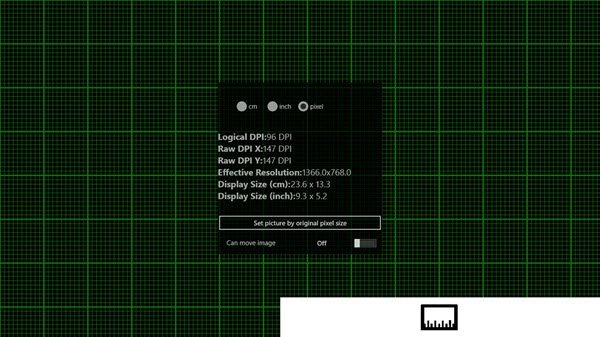
सिंपल स्क्रीन रूलर(Screen Ruler) एक यूडब्ल्यूपी(UWP) ऐप है जो स्क्रीन पर रूलर दिखाता है। आप स्क्रीन पर दिखाए गए रूलर द्वारा वस्तुओं को माप सकते हैं। आप स्क्रीन पर दिखाए गए रूलर द्वारा चित्र का आकार भी माप सकते हैं।
इसे माइक्रोसॉफ्ट स्टोर(Microsoft Store) से डाउनलोड करें ।
2] पिक्सेल शासक

पिक्सेल रूलर(Pixel Ruler) एक फ्री वर्चुअल स्क्रीन(Virtual Screen) रूलर है जिसमें क्षैतिज और ऊर्ध्वाधर अभिविन्यास, पिक्सेल में गतिशील माउस माप ट्रैकिंग, शांत डिजाइन की सुविधा है। इसकी विशेषताओं में शामिल हैं:
- आभासी स्क्रीन शासक का उपयोग करने के लिए नि: शुल्क और आसान
- अपनी स्क्रीन पर फ़्लोट करें
- सभी अनुप्रयोगों के साथ काम करें
- पिक्सेल में माप दिखाएं;
- (Rotate)क्षैतिज या लंबवत स्थिति में घुमाएं
- अधिकतम 1300 पिक्सेल
- कई खालों में से चुनें।
अनइंस्टॉल प्रोग्राम(Uninstall Programs) में आपको पिक्सेल रूलर(Pixel Ruler) को अनइंस्टॉल करने का विकल्प नहीं मिलेगा । स्टार्ट सर्च में Pixel Reader टाइप करें और इसे (Type Pixel Reader)अनइंस्टॉल(Uninstall) करने के लिए अनइंस्टॉल पर क्लिक करें। यदि यह काम नहीं करता है, तो रन(Run) बॉक्स में निम्नलिखित को कॉपी-पेस्ट करें और एंटर दबाएं(Enter) । यह इसे अनइंस्टॉल कर देगा।
C:\Users\(username)\AppData\Local\Mioplanet\PixelRuler\PixelRuler.exe "C:\Users\(username)ACK\AppData\Local//Mioplanet\PixelRuler\__maintenance.mio" "(>MAINTENANCE)"
इसे यहां(here) डाउनलोड करें ।
3] स्क्रीन शासक
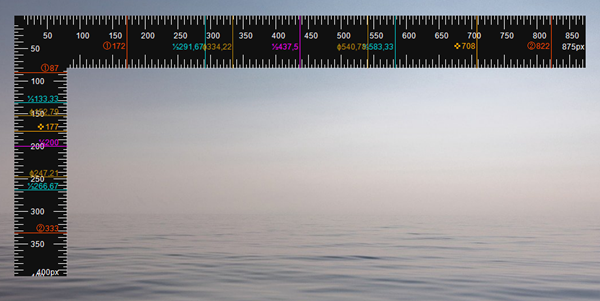
स्क्रीन रूलर (Screen Ruler)विंडोज डेस्कटॉप(Windows Desktop) के लिए एक हल्का और विन्यास योग्य शासक उपकरण है जो आपको पिक्सेल, सेंटीमीटर और इंच सहित विभिन्न इकाइयों में स्क्रीन पर तत्वों के आकार को मापने की अनुमति देता है। यह या तो दो-आयामी, आयताकार शासक पैमाने या एक-आयामी, क्षैतिज या ऊर्ध्वाधर पैमाने का उपयोग करके संभव है।
शासक को माउस या कीबोर्ड का उपयोग करके ठीक से स्थानांतरित और आकार दिया जा सकता है और कस्टम अंकन लाइनें जोड़ी जा सकती हैं। एक हल्के और गहरे रंग की थीम के साथ आने के अलावा, स्क्रीन रूलर(Screen Ruler) आपको सभी रंग सेटिंग्स को बदलकर इसकी उपस्थिति को पूरी तरह से अनुकूलित करने की अनुमति देता है।
इसे यहाँ प्राप्त करें(Get it here) ।
हमें उम्मीद है कि आपको ये टूल उपयोगी लगे होंगे।
Related posts
विंडोज 10 में लॉक स्क्रीन, डेस्कटॉप, टास्कबार में मौसम कैसे जोड़ें
डेस्कटॉप और लॉक स्क्रीन के लिए विंडोज 10 वॉलपेपर का स्थान
विंडोज 10 पर एक ब्लैक डेस्कटॉप स्क्रीन को कैसे ठीक करें
विंडोज 10 के लिए माइक्रोसॉफ्ट रिमोट डेस्कटॉप असिस्टेंट
विंडोज 10 में डेस्कटॉप आइकन लेआउट को मूल स्थिति में पुनर्स्थापित करें
विंडोज 10 पर रिमोट डेस्कटॉप कनेक्शन कैसे सेटअप करें
विंडोज 10 पर गायब डेस्कटॉप आइकन को ठीक करें
विंडोज 10 में डेस्कटॉप बैकग्राउंड में बदलाव को अपने आप ठीक करें
विंडोज 10 में रिमोट डेस्कटॉप पोर्ट (आरडीपी) बदलें
विंडोज 10 में डेस्कटॉप वॉलपेपर कैसे बदलें
विंडोज 10 में टास्कबार में शो डेस्कटॉप आइकन कैसे जोड़ें
विंडोज 10 (या विंडोज 7) में रिमोट डेस्कटॉप कैसे सक्षम करें
Microsoft दूरस्थ डेस्कटॉप का उपयोग करके iPhone को Windows 10 PC से कनेक्ट करें
विंडोज 10 में डेस्कटॉप शॉर्टकट बनाएं (ट्यूटोरियल)
Microsoft दूरस्थ डेस्कटॉप का उपयोग करके Android को Windows 10 से कनेक्ट करें
विंडोज 10 में डेस्कटॉप से इंटरनेट एक्सप्लोरर आइकन हटाएं
उपयोगकर्ताओं को विंडोज 10 में डेस्कटॉप वॉलपेपर बदलने से रोकें
विंडोज 10 डेस्कटॉप दिखाने के 6 तरीके: आप सभी को पता होना चाहिए
विंडोज 8.1 और विंडोज 10 के लिए पीसी सेटिंग्स / सेटिंग्स के लिए डेस्कटॉप शॉर्टकट डाउनलोड करें
विंडोज 10 में यूजर को डेस्कटॉप आइकॉन बदलने से रोकें
